Come disinstallare un programma Windows che non si disinstalla

Importante: prima di modificare il registro o cancellare file di sistema, crea un punto di ripristino e fai un backup dei dati importanti.

Introduzione
Esistono molte ragioni per cui un programma Windows potrebbe non disinstallarsi: può essere legato a file di sistema, avere processi in esecuzione, essere corrotto o, nei casi peggiori, contenere malware. Questo articolo elenca le cause comuni e fornisce una serie di tecniche, dalla più semplice alla più avanzata, per rimuovere in sicurezza un programma ostinato.
Sei sicuro che non ci sia l’opzione per disinstallare?
Controlla prima le opzioni standard. Vai a Pannello di controllo > Programmi > Programmi e funzionalità oppure a Impostazioni > App > App e funzionalità. Alcuni disinstallatori presentano bottoni piccoli o testi ambigui come “Rimuovi”, “Disinstalla comunque” o chiedono conferme o feedback. Leggi con attenzione ogni passo dell’uninstaller prima di abbandonare la procedura.
Se il programma propone di riparare l’installazione, prova a selezionare prima “Ripara”; dopo la riparazione potrebbe comparire l’opzione di disinstallazione corretta.
Verifica che il programma non sia in esecuzione
Spesso un processo in esecuzione blocca la rimozione dei file. Controlla l’area di notifica (system tray) e la barra delle applicazioni. Alcune applicazioni hanno processi secondari che restano attivi.
Passaggi rapidi:
- Premi Ctrl + Shift + Esc per aprire Gestione attività.
- Vai alla scheda Processi.
- Cerca il nome del programma e tutti i processi correlati.
- Se trovi processi attivi, seleziona e clicca su Termina attività.
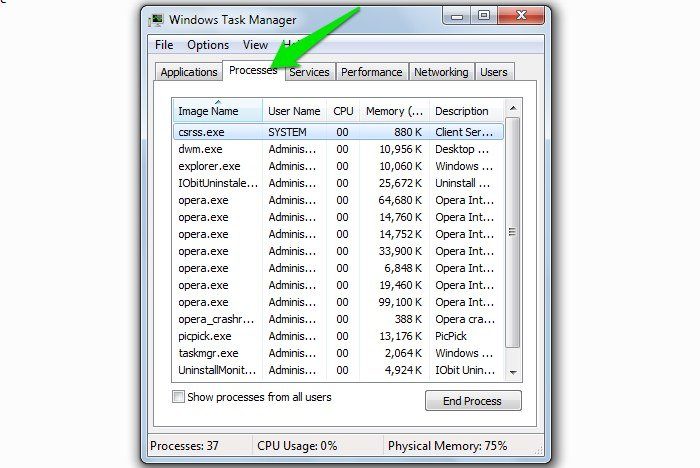
Modalità provvisoria per disinstallare
La Modalità provvisoria avvia Windows caricando solo i driver e i servizi essenziali. Questo elimina interferenze da parte di servizi o driver di terze parti.
Metodi comuni per avviare la Modalità provvisoria:
- Impostazioni > Aggiornamento e sicurezza > Ripristino > Avvio avanzato > Riavvia ora > Risoluzione dei problemi > Opzioni avanzate > Impostazioni di avvio > Riavvia > Premi 4 per Modalità provvisoria.
- Tenere premuto Maiusc mentre si seleziona Riavvia dal menu Start, quindi seguire la stessa procedura precedente.
- msconfig: premi Win + R, digita msconfig, scheda Avvio, seleziona Avvio provvisorio; riavvia. Ricorda di disattivarlo dopo l’uso.
In Modalità provvisoria, prova a disinstallare dal Pannello di controllo o dall’app Impostazioni. Se il problema è causato da un driver o da malware in esecuzione, la disinstallazione dovrebbe riuscire.
Nota: alcuni antivirus non operano in Modalità provvisoria. Per scansioni offline usa uno strumento di salvataggio su USB come un Rescue Disk (ad esempio Avast Rescue Disk) o Windows Defender Offline.
Usare lo strumento Microsoft Install and Uninstall Troubleshooter
Microsoft fornisce un risolutore di problemi (Install and Uninstall Troubleshooter) che rileva gli errori nel registro e nelle chiavi del programma. Scaricalo dal sito Microsoft e avvialo. Seleziona “Uninstalling” quando richiesto.
Il tool tenterà di correggere voci danneggiate e, se non risolve automaticamente, elencherà le applicazioni rilevate. Seleziona l’app problematica e lascia che il programma provi a riparare la voce di disinstallazione.
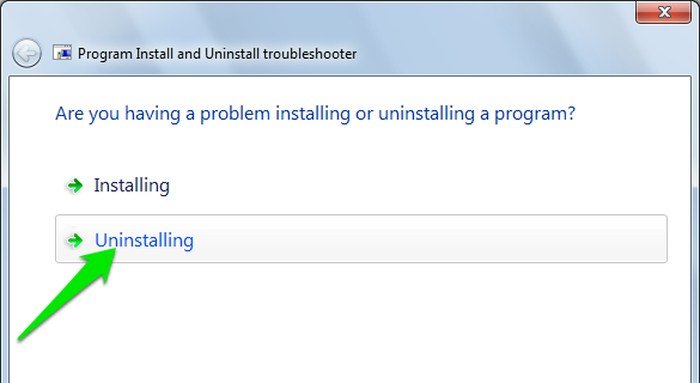
Se lo strumento non risolve il problema, annota eventuali errori visualizzati; possono aiutare nei passaggi successivi.
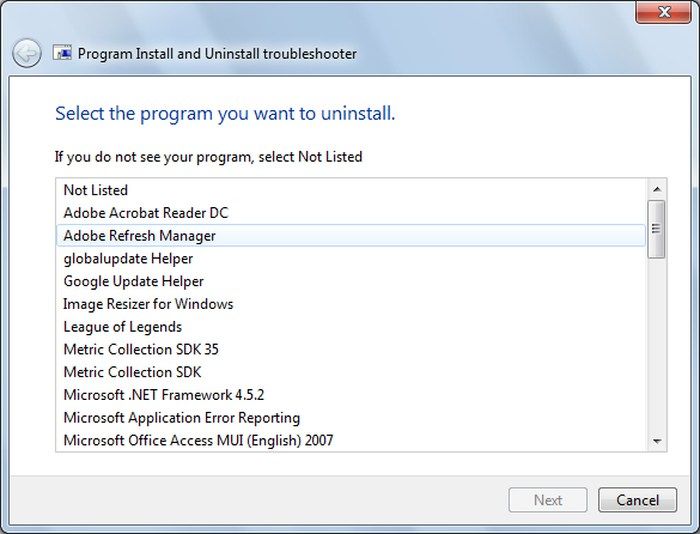
Disinstallatori di terze parti
Se il meccanismo di Windows fallisce, un disinstallatore di terze parti può essere utile. Questi strumenti spesso eseguono tre fasi: lanciano l’uninstaller built-in, ripuliscono file residui, ed eliminano chiavi di registro correlate.
Consigli pratici:
- Scegli un programma noto e affidabile. L’autore menzionava IObit Uninstaller come esempio gratuito. Valuta recensioni indipendenti prima dell’uso.
- Usa la versione portatile quando possibile per evitare installare altro software.
- Esegui lo strumento come amministratore.
- Dopo la disinstallazione automatica, esegui la scansione per i residui e rimuovili con cautela.
Procedura standard con un disinstallatore di terze parti:
- Apri il disinstallatore e lascia che rilevi le app installate.
- Seleziona l’app ostinata e clicca su Disinstalla.
- Permetti l’esecuzione dell’uninstaller integrato.
- Usa la scansione residui per eliminare file rimasti, cartelle e chiavi di registro correlate.
- Riavvia il computer.
Attenzione: la cancellazione manuale del registro può rendere il sistema instabile. Fai sempre un backup.
Quando usare System Restore
Se il problema è recente, il Ripristino configurazione di sistema può riportare Windows in uno stato precedente in cui il programma non era presente. Cerca “Ripristino configurazione di sistema” e segui la procedura guidata.
Scegli un punto di ripristino precedente all’installazione del software problematico. Nota che il ripristino rimuoverà anche altri software installati dopo quel punto.
Comandi avanzati e alternative
- msiexec per pacchetti MSI
Se l’app è stata installata con un pacchetto MSI, puoi usare msiexec per disinstallare usando il ProductCode (GUID):
- Per rimuovere con interfaccia: msiexec /x {PRODUCT-CODE}
- Per rimuovere silenziosamente: msiexec /x {PRODUCT-CODE} /qn
Per trovare il PRODUCT-CODE puoi cercare nelle chiavi di registro sotto HKLM\SOFTWARE\Microsoft\Windows\CurrentVersion\Uninstall oppure usare strumenti come WMIC:
wmic product get name,identifyingnumber
WMIC è deprecato ma ancora presente in molte versioni di Windows; in alternativa puoi usare PowerShell con Get-WmiObject o Get-CimInstance.
- Riparare i file di sistema
Se l’installer comune è danneggiato, prova a riparare i file di sistema:
- Apri il Prompt dei comandi come amministratore.
- Esegui: sfc /scannow
- Se sfc segnala problemi non risolvibili, esegui: DISM /Online /Cleanup-Image /RestoreHealth
Dopo il completamento, riavvia e riprova la disinstallazione.
- Rimozione manuale (uso avanzato)
Se ogni altro metodo fallisce, puoi rimuovere manualmente i file e le chiavi del registro. Procedi con estrema cautela:
- Crea un punto di ripristino e backup del registro (regedit > File > Esporta).
- Chiudi i processi correlati.
- Rimuovi la cartella dell’app in Programmi e in %AppData% e %ProgramData%.
- Rimuovi le chiavi di registro in:
- HKLM\SOFTWARE\Microsoft\Windows\CurrentVersion\Uninstall
- HKLM\SOFTWARE\WOW6432Node\Microsoft\Windows\CurrentVersion\Uninstall (su sistemi a 64 bit)
- HKCU\Software[NomeSoftware]
- Pulizia finale con disinstallatore di terze parti o editor del registro.
Note di sicurezza: alcuni file sono protetti da Windows e la loro rimozione potrebbe compromettere il sistema. Se non sei sicuro, rivolgiti a un tecnico.
Casi di malware
Se sospetti che il programma sia malware, evita di eseguire procedure rischiose su un sistema infetto. Passaggi consigliati:
- Isola il dispositivo (disconnetti la rete).
- Avvia da supporto esterno per una scansione offline (Rescue Disk) o usa Windows Defender Offline.
- Se possibile, copia file importanti su un supporto esterno usando un sistema pulito.
- Considera la reinstallazione completa del sistema se l’infezione è estesa.
Quando non funzionano le soluzioni standard
Esempi in cui la disinstallazione potrebbe fallire:
- Il programma è integrato profondamente nei servizi di sistema.
- L’installer è corrotto e non risponde a riparazioni.
- Il software ha componenti in esecuzione con privilegi elevati che impediscono la rimozione.
Alternative e opzioni avanzate
- Creare un nuovo account amministratore e tentare la disinstallazione da lì.
- Utilizzare una distribuzione Linux live per cancellare file dell’app (solo file, non voci di registro).
- Reinstallare la stessa versione del programma e poi disinstallarla correttamente.
Schema decisionale rapido
flowchart TD
A[Programma non si disinstalla] --> B{Il programma è in esecuzione?}
B -- Sì --> C[Chiudere processi e servizi, provare di nuovo]
B -- No --> D{Modalità provvisoria risolve?}
D -- Sì --> E[Disinstalla in Modalità provvisoria]
D -- No --> F[Usa Microsoft Troubleshooter]
F --> G{Risolto?}
G -- Sì --> E
G -- No --> H[Disinstallatore di terze parti]
H --> I{Risolto?}
I -- Sì --> E
I -- No --> J[Comandi avanzati 'msiexec, sfc, DISM']
J --> K{Risolto?}
K -- Sì --> E
K -- No --> L[Backup e rimozione manuale o reinstallazione del sistema]Checklist per ruolo
Utente finale:
- Chiudi il programma e i processi.
- Riavvia in Modalità provvisoria e prova a disinstallare.
- Usa Microsoft Troubleshooter.
Utente avanzato / Power user:
- Usa msiexec per rimuovere pacchetti MSI.
- Esegui sfc e DISM.
- Cerca voci residue nel registro.
Amministratore IT:
- Esegui scansioni offline per malware.
- Valuta la reinstallazione controllata dell’applicazione.
- Applica policy di gruppo per rimozione massiva se necessario.
Criteri di accettazione
- Il programma non compare più in Programmi e funzionalità.
- Nessuna cartella principale del programma è presente in Program Files o in %AppData%.
- Non sono presenti processi o servizi attivi legati al programma.
- Eventuali riferimenti nel registro sono stati eliminati o resi innocui.
Mini runbook per incidente urgente
- Verificare i processi attivi e terminare quelli collegati.
- Creare punto di ripristino e backup del registro.
- Tentare disinstallazione standard.
- Se fallisce, eseguire Microsoft Troubleshooter.
- Se ancora fallisce, usare disinstallatore di terze parti come strumento di emergenza.
- Se sospetto malware, isolare la macchina e procedere con scansione offline.
- Documentare l’errore e, se necessario, pianificare reinstallazione o ricostruzione della macchina.
1-Linea di glossario
- Modalità provvisoria: avvio di Windows con driver minimi per risolvere problemi.
- msiexec: eseguibile per installare, riparare o disinstallare pacchetti MSI.
- Rescue Disk: supporto di avvio contenente utility antivirus per scansioni offline.
Nota finale
Dopo aver seguito questi passaggi, nella maggior parte dei casi il programma verrà rimosso o almeno reso innocuo. Se il problema persiste, riporta l’errore preciso e i messaggi che appaiono; con dettagli tecnici è più facile fornire assistenza mirata.
Sommario
- Chiudi processi e prova la disinstallazione standard.
- Avvia in Modalità provvisoria e riprova.
- Usa Microsoft Troubleshooter e disinstallatori di terze parti.
- Se necessario, usa comandi avanzati, ripara i file di sistema o esegui la rimozione manuale con backup.
Se hai ancora problemi, indica il messaggio d’errore e la versione di Windows nei commenti: possiamo aiutarti con passaggi specifici.



